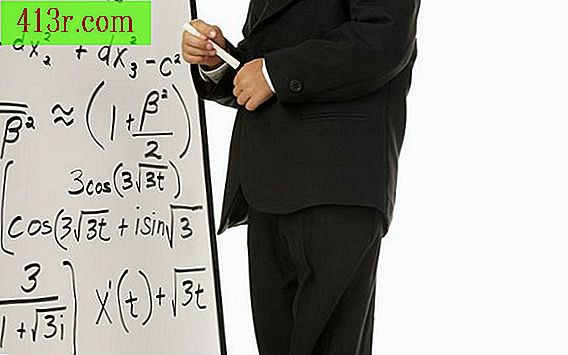Scrivere in Microsoft Word è molto lento anche se le risorse del computer sono gratuite

Passaggio 1
Controlla i requisiti di sistema per la versione di Word che hai. Se il tuo computer non soddisfa tutti i requisiti, in particolare la RAM, ciò influirà notevolmente sulle prestazioni anche se le risorse vengono liberate dalla memoria. La diminuzione della velocità è più evidente quando si lavora con documenti di più di 50 pagine di lunghezza o con quelli che contengono elementi grafici o oggetti incorporati.
Passaggio 2
Disinstallare i keylogger che vengono eseguiti in background. Questi sono progettati per registrare ogni carattere scritto sulla tastiera, monitorare sequenze di tasti e memorizzare i dati in un file per riferimento futuro. Alcuni sono abbastanza sofisticati per registrare lo schermo in un file video o per inviare le informazioni via email a terzi. I keylogger sono dannosi e vengono solitamente installati con l'obiettivo di rubare password e altre informazioni private. Esegue una scansione antivirus in grado di rilevare i keylogger. Molti di questi programmi sono nascosti dalle scansioni dei virus ma possono essere rilevati premendo "Ctrl + Alt + Canc" e verificando i processi in esecuzione del computer.
Passaggio 3
Installare l'aggiornamento rapido MIcrosoft che risolve il problema di Word 2002 in cui il testo che viene scritto su una tabella può causare un ritardo. La visualizzazione è anche lenta quando si elimina il testo e si applica solo alle tabelle che sono formattate con lo stesso stile di puntini. Ciò si verifica anche in Word 2003 e può essere risolto con un hotfix separato.
Passaggio 4
Eseguire la deframmentazione del disco che si trova negli strumenti di sistema. Anche se questo non è necessario su un computer totalmente nuovo, nel tempo i file del disco rigido saranno sparsi. Più il disco è frammentato, più il computer deve lavorare per trovare i file. Ciò influisce sulle prestazioni di ciascun programma installato, incluso Microsoft Word. Lasciare che l'utilità di deframmentazione funzioni durante la notte o utilizzare l'utilità di pianificazione per eseguirla automaticamente.
Passaggio 5
Aumentare la dimensione della memoria virtuale che si trova in "Proprietà del sistema"> "Prestazioni". Questo tipo di memoria è in realtà spazio su disco che viene utilizzato come memoria quando necessario. Quando il tuo sistema ha bisogno di più memoria di quella disponibile, Windows può rallentare fino quasi a fermarsi quando si utilizza la memoria virtuale del disco rigido, che è molto più lento della RAM. Imposta il valore minimo della memoria virtuale per raddoppiare la dimensione dell'importo installato o lasciare che sia Windows a gestirlo.
Passaggio 6
Disattiva lo strumento "Autocomplete" integrato in Internet Explorer. "Completamento automatico" tenta di indovinare i caratteri scritti confrontandoli con le voci recenti scritte in Office. Ciò accade quando si scrive un nome per il documento con l'opzione "Salva come" e può causare una risposta lenta. Disabilita "Autocomplete" nella sezione "Strumenti"> "Opzioni Internet"> "Avanzate".